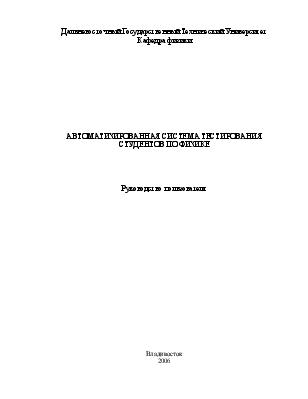
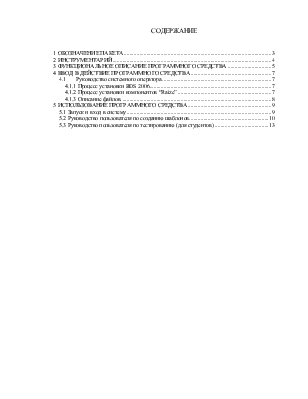
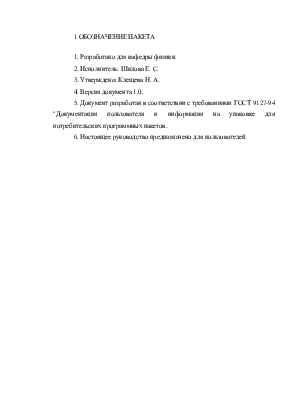
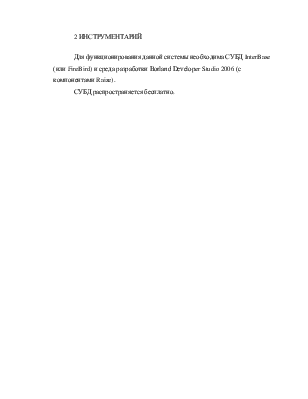


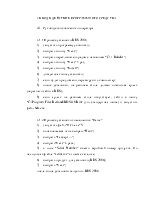
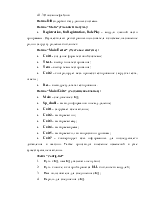
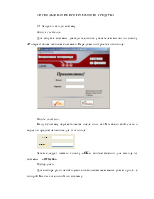
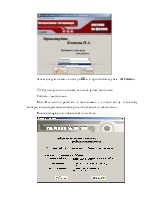

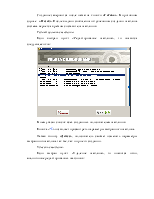
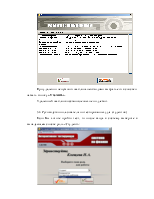
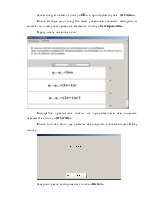
Дальневосточный Государственный Технический Университет
Кафедра физики
АВТОМАТИЗИРОВАННАЯ СИСТЕМА ТЕСТИРОВАНИЯ СТУДЕНТОВ ПО ФИЗИКЕ
Руководство пользователя
Владивосток
2006
СОДЕРЖАНИЕ
1 ОБОЗНАЧЕНИЕ ПАКЕТА.. 3
2 ИНСТРУМЕНТАРИЙ.. 4
3 ФУНКЦИОНАЛЬНОЕ ОПИСАНИЕ ПРОГРАММНОГО СРЕДСТВА.. 5
4 ВВОД В ДЕЙСТВИЕ ПРОГРАММНОГО СРЕДСТВА.. 7
4.1 Руководство системного оператора. 7
4.1.1 Процесс установки BDS 2006. 7
4.1.2 Процесс установки компонентов “Raize”. 7
4.1.3 Описание файлов. 8
5 ИСПОЛЬЗОВАНИЕ ПРОГРАММНОГО СРЕДСТВА.. 9
5.1 Запуск и вход в систему. 9
5.2 Руководство пользователя по созданию шаблонов. 10
5.3 Руководство пользователя по тестированию (для студентов) 13
1. Разработано для кафедры физики.
2. Исполнитель:
3. Утверждено: Н. А.
4. Версия документа 1.0.
5. Документ разработан в соответствии с требованиями ГОСТ 9127-94 "Документация пользователя и информация на упаковке для потребительских программных пакетов.
6. Настоящее руководство предназначено для пользователей.
Для функционирования данной системы необходима СУБД InterBase (или FireBird) и среда разработки Borland Developer Studio 2006 (с компонентами Raize).
СУБД распространяется бесплатно.
Данная система представляет собой автоматизированную тестовую систему. Помимо самого процесса тестирования система включает в себя процесс создания тестового задания (семантический и статистический анализ тестового задания с применением классической теории тестирования), а также процесс сбора и обработки статистического материала о степени усвоения студентами учебной информации.
При работе с системой существуют следующие роли: координатор, преподаватель и студент.
Координатор занимается организаторской работой, определяет новых пользователей, назначает время сеансов тестирования, имеет право доступа и редактирования во всей системе.
Преподаватель непосредственно проводит тестирование, имеет право доступа к сеансу тестирования и к статистике. Создает новые шаблоны, задает для них параметры, составляет тестовые вопросы, устанавливает для них параметры, определяет варианты ответов.
Студент непосредственно тестируется системой. Имеет доступ только к процессу тестирования.
Все функции представлены в виде: управление системой, создание тестов и анализ их на качество, проверка знаний учащихся, ведение статистики.
Управление системой.
Эта функция доступна только для координатора. Подразумевает разграничение доступа к системе, идентификацию пользователя.
Создание тестов и анализ их на качество.
Для того чтобы осуществить самую главную функцию системы - тестирование студентов, необходимо прежде создать тест, который включает тестовый шаблон (основные параметры тестирования), тестовые вопросы и ответы. Качество тестового вопроса определяется статистическим (математический расчет показателей качества) и семантическим (анализ текста вопроса) методами.
Проверка знаний учащихся.
Основная функция системы. Включает процесс тестирования, сбор результатов тестирования и оценку знаний учащихся. Процесс тестирования должен проводиться для всех студентов одновременно. Время контроля фиксировано, и все студенты непрерывно работают в течение этого времени.
Ведение статистики.
Функция, предназначенная для преподавателя. Осуществляется обработка результатов тестирования, сохранение данных по каждому студенту (для преподавателя).
В системе предусмотрены следующие виды тестирования:
а) в системе аудиторных занятий:
б) в системе самостоятельной работы:
В соответствии с выделенными формами тестирования предусмотрена разработка следующих видов шаблонов тестовых заданий.
Шаблон 1. Тестовое задание «Итоговый контроль по разделу курса».
Шаблон 2. Тестовое задание «Пересдача экзамена».
Шаблон 3. Тестовое задание к практическим занятиям.
Шаблон 4. Тестовое задание к практическим занятиям в системе пересдачи темы.
Шаблон 5. Тестовое задание по лабораторной работе.
1) запустить программу установки;
2) выбрать кнопку “Next”;
3) выбрать переключатель радом с названием “C++ Builder”;
4) выбрать кнопку “Next” 7 раз;
5) выбрать кнопку “Install”;
6) дождаться конца установки;
7) если будет предложено, перезагрузить компьютер;
8) после установки, на рабочем столе должен появиться ярлык (через него зайти в BDS);
9) если ярлык на рабочем столе отсутствует, зайти в папку “C:\Program Files\Borland\BDS\4.0\Bin” (это стандартная папка) и запустить файл bds.exe.
Уважаемый посетитель!
Чтобы распечатать файл, скачайте его (в формате Word).
Ссылка на скачивание - внизу страницы.